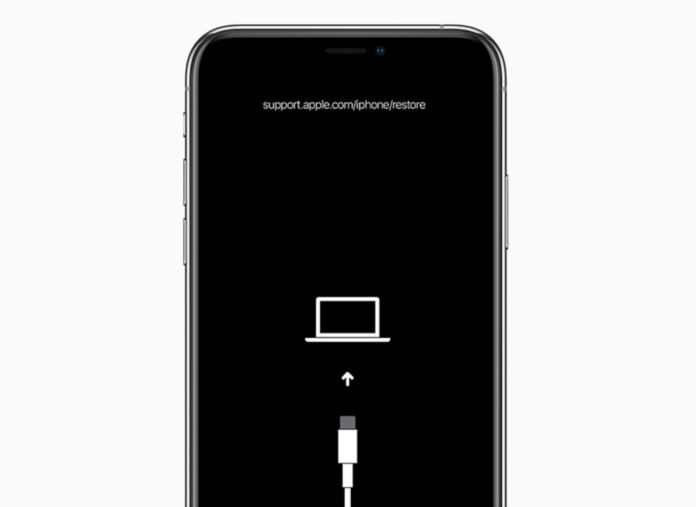Fino a quando Apple continuerà a firmare iOS 15 ci sarà ancora tempo per reinstallarlo, perciò se in questi giorni avete provato iOS 16 e adesso volete fare un passo indietro, sappiate che è possibile.
Il procedimento si chiama downgrade perché, al contrario dell’upgrade, è quel tipo di aggiornamento che porta il dispositivo ad una versione precedente anziché quella successiva. Nel caso di iOS, stiamo per spiegarvi come fare per rimettere iOS 15 dopo aver provato la beta di iOS 16.
Ci sono diversi motivi per farlo: uno di questi sono i problemi di stabilità, che potrebbero farvi perdere i dati più importanti contenuti sui vostri dispositivi. Ma anche quelli di compatibilità con le applicazioni che, per forza di cose, non sono state ancora aggiornate. Al momento iOS 15 è ben rodato da nove mesi e la gran parte delle applicazioni presenti su App Store sono aggiornate e lo supportano pienamente, perciò chi ha messo la beta su un dispositivo personale che usa tutti i giorni, a parte il primo momento di esuberanza per aver provato le varie novità, sono più i problemi che le soddisfazioni.
Anche perché al momento la beta è disponibile solo per gli sviluppatori, ma il mese prossimo ci sarà quella pubblica e a quel punto chiunque, spinto dalla curiosità, potrebbe decidere di installarlo anche solo per provare. Ebbene, sappiate che fino a questo autunno, quando Apple smetterà di firmare l’ultima versione di iOS 15, sarà possibile seguire i passaggi contenuti in questa guida per togliere iOS 16 e rimettere la sua versione numero 15.
Alcune puntualizzazioni
Prima di procedere, fate attenzione a questo: se avete già installato la beta di watchOS 9 sull’Apple Watch e lo avete collegato ad un iPhone con la beta di iOS 16, sappiate che riportando quest’ultimo ad iOS 15 non sarete in grado di utilizzare completamente l’orologio perché ad oggi non è possibile eseguire il downgrade a watchOS 8.
Inoltre il processo prevede l’inizializzazione e il ripristino del telefono, perciò se avete fatto un backup con iOS 16 sappiate che non potrete portarvelo dietro quando rimetterete iOS 15: servirà un vecchio backup fatto in quest’ultima versione, altrimenti dovrete ripristinarlo come nuovo (e perdendo quindi file e contenuti vari).
Infine: questa guida funziona anche per il downgrade di iPadOS 16.
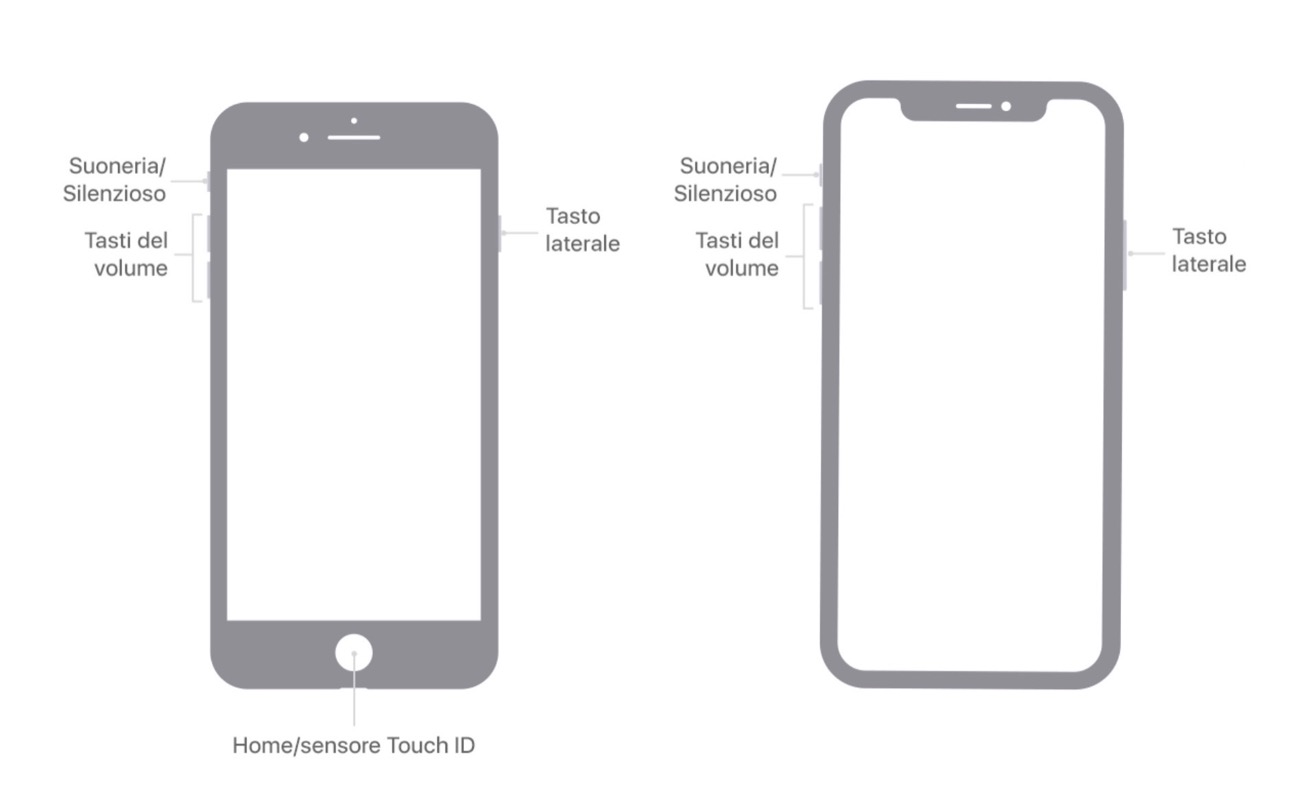
Procedimento
Se state usando un Mac, prima di avviare il processo di disinstallazione della beta di iOS 16 assicuratevi di eseguire l’ultima versione di macOS. Collegate quindi l’iPhone al computer via cavo.
A questo punto: se è un iPhone 8 o più recente, premete e rilasciate rapidamente il tasto di Volume su, quindi fate la stessa cosa col Volume giù, quindi tenete premuto il tasto laterale fino a quando non compare la schermata di ripristino. Con iPhone 7 e 7 Plus invece dovrete tenere premuti contemporaneamente il tasto laterale e quello di Volume giù e non dovrete lasciarli neppure quando comparirà il logo Apple, ma soltanto quando comparirà la schermata di ripristino.
Per gli iPad con tasto Home invece bisogna tenere premuti contemporanemente i tasti Standby e Home e, come per iPhone 7, rilasciarli solo alla comparsa della schermata di ripristino. Per gli iPad Pro con Face ID invece bisogna fare come con gli iPhone più recenti.
Ora, dal computer, dopo che è comparsa l’opzione Ripristina/Aggiorna, cliccate su Ripristina: questo vi consentirà di formattare il dispositivo reinstallando l’ultima versione non-beta di iOS. Cliccate su Installa quando il sistema vi informerà del fatto che è necessario aggiornare il telefono per poterlo ripristinare e completare il processo.
Terminato il ripristino potrete scegliere di configurare il dispositivo come nuovo o partire da un backup fatto su iOS 15.
Per saperne di più: